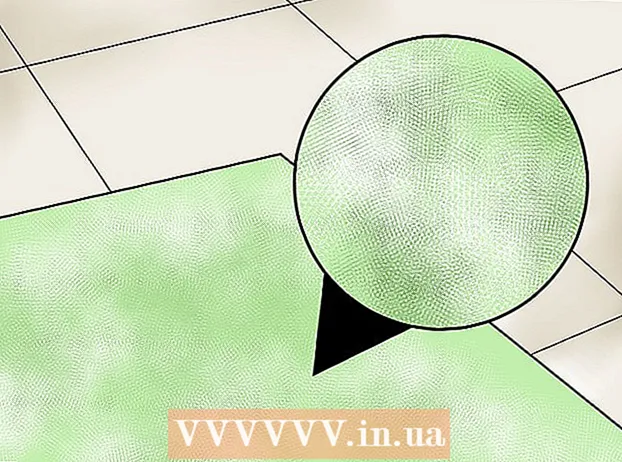Údar:
Frank Hunt
Dáta An Chruthaithe:
15 Márta 2021
An Dáta Nuashonraithe:
1 Iúil 2024
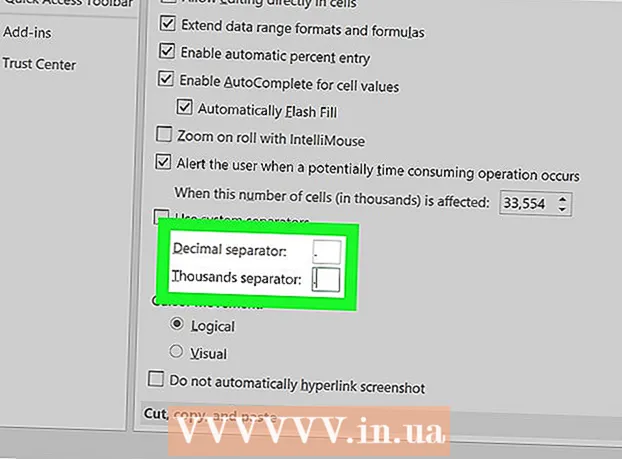
Ábhar
Múineann an wikiHow seo duit conas camóg a athrú go tréimhse in Excel. Is tasc an-mhór é camóga a athsholáthar de láimh le tréimhsí in Excel. Féadfaidh tú deireadh a chur leis an gcás seo toisc go n-úsáideann tíortha Eorpacha camóga mar dheighilteoir deachúil in ionad tréimhse. Ar ámharaí an tsaoil, is féidir an fhadhb seo a réiteach go héasca.
Chun céim
Modh 1 de 2: Úsáid "Cuardaigh & Roghnaigh"
 Oscail an scarbhileog Excel a theastaíonn uait a chur in eagar. Cibé ar do dheasc nó i bhfillteán é, faigh an scarbhileog agus cliceáil faoi dhó chun é a oscailt.
Oscail an scarbhileog Excel a theastaíonn uait a chur in eagar. Cibé ar do dheasc nó i bhfillteán é, faigh an scarbhileog agus cliceáil faoi dhó chun é a oscailt.  cliceáil ar Cuardaigh agus roghnaigh. Is féidir an rogha seo a fháil sa chúinne ar dheis ar barr an scáileáin. Deir sé "Cuardaigh agus Roghnaigh" agus léirítear é le gloine formhéadúcháin nó déshúiligh, ag brath ar an leagan de Excel atá á úsáid agat.
cliceáil ar Cuardaigh agus roghnaigh. Is féidir an rogha seo a fháil sa chúinne ar dheis ar barr an scáileáin. Deir sé "Cuardaigh agus Roghnaigh" agus léirítear é le gloine formhéadúcháin nó déshúiligh, ag brath ar an leagan de Excel atá á úsáid agat.  cliceáil ar Le hathsholáthar sa roghchlár. Tá roghchlár le feiceáil agus Le hathsholáthar an dara rogha ar thaobh na láimhe clé de dheilbhín le saighead idir na litreacha "b" agus "c".
cliceáil ar Le hathsholáthar sa roghchlár. Tá roghchlár le feiceáil agus Le hathsholáthar an dara rogha ar thaobh na láimhe clé de dheilbhín le saighead idir na litreacha "b" agus "c".  Líon na réimsí. Osclófar fuinneog leis an dá réimse "Cuardaigh le haghaidh" agus "Ionadaigh le". Sa réimse "Cuardaigh le haghaidh", clóscríobh camóg. Sa réimse "Ionadaigh le", clóscríobh tréimhse.
Líon na réimsí. Osclófar fuinneog leis an dá réimse "Cuardaigh le haghaidh" agus "Ionadaigh le". Sa réimse "Cuardaigh le haghaidh", clóscríobh camóg. Sa réimse "Ionadaigh le", clóscríobh tréimhse.  cliceáil ar Cuir gach rud in áit. Trí chliceáil ar an rogha seo, cuirfear tréimhse in ionad gach camóg sa doiciméad.
cliceáil ar Cuir gach rud in áit. Trí chliceáil ar an rogha seo, cuirfear tréimhse in ionad gach camóg sa doiciméad.
Modh 2 de 2: Athraigh deighilteoirí uimhreacha
 Oscail an scarbhileog Excel is mian leat a nuashonrú. Cibé ar do dheasc nó i bhfillteán é, faigh an scarbhileog agus cliceáil faoi dhó chun é a oscailt.
Oscail an scarbhileog Excel is mian leat a nuashonrú. Cibé ar do dheasc nó i bhfillteán é, faigh an scarbhileog agus cliceáil faoi dhó chun é a oscailt.  cliceáil ar Comhad sa chúinne ar chlé barr. An "Comhadis é an cnaipe an chéad rogha i gcónaí ar an roghchlár barr de dhoiciméad Microsoft Office. Is féidir leat é a fháil sa chúinne ar chlé barr na fuinneoige.
cliceáil ar Comhad sa chúinne ar chlé barr. An "Comhadis é an cnaipe an chéad rogha i gcónaí ar an roghchlár barr de dhoiciméad Microsoft Office. Is féidir leat é a fháil sa chúinne ar chlé barr na fuinneoige.  cliceáil ar Roghanna sa chúinne íochtarach ar chlé. Beidh an roghchlár ar thaobh na láimhe clé den scáileán glas. Ag bun an roghchláir seo, ag bun na láimhe clé den roghchlár, a fheiceann tú Roghanna.
cliceáil ar Roghanna sa chúinne íochtarach ar chlé. Beidh an roghchlár ar thaobh na láimhe clé den scáileán glas. Ag bun an roghchláir seo, ag bun na láimhe clé den roghchlár, a fheiceann tú Roghanna.  cliceáil ar Ardleibhéal sa roghchlár ar thaobh na láimhe clé. Beidh fuinneog de roghanna Excel le feiceáil le roghchlár eile ar thaobh na láimhe clé. Is féidir leat an rogha a roghnú Ardleibhéal faigh, díreach thíos Teanga.
cliceáil ar Ardleibhéal sa roghchlár ar thaobh na láimhe clé. Beidh fuinneog de roghanna Excel le feiceáil le roghchlár eile ar thaobh na láimhe clé. Is féidir leat an rogha a roghnú Ardleibhéal faigh, díreach thíos Teanga.  Seiceáil bosca na Úsáid deighilteoirí córais ó. Is féidir leat an rogha seo a roghnú ag bun an Roghanna eagarthóireachta aimsigh. Seiceáiltear an bosca de réir réamhshocraithe. Cliceáil an marc seiceála ionas go n-imíonn sé as agus go bhfuil an bosca dísheiceáil.
Seiceáil bosca na Úsáid deighilteoirí córais ó. Is féidir leat an rogha seo a roghnú ag bun an Roghanna eagarthóireachta aimsigh. Seiceáiltear an bosca de réir réamhshocraithe. Cliceáil an marc seiceála ionas go n-imíonn sé as agus go bhfuil an bosca dísheiceáil.  Seiceáil boscaí na Deighilteoir deachúil agus Na mílte deighilteoir más gá. Ag brath ar na luachanna réamhshocraithe, ba chóir go mbeadh camóg i gceann de na réimsí seo. Cuir tréimhse in ionad an chamóg agus cliceáil "OK" ag bun na fuinneoige chun an t-athrú a chur i gcrích.
Seiceáil boscaí na Deighilteoir deachúil agus Na mílte deighilteoir más gá. Ag brath ar na luachanna réamhshocraithe, ba chóir go mbeadh camóg i gceann de na réimsí seo. Cuir tréimhse in ionad an chamóg agus cliceáil "OK" ag bun na fuinneoige chun an t-athrú a chur i gcrích.